'>
AMD Catalyst Control Center ay isang utility program na nagbibigay-daan sa mga gumagamit ng AMD graphics card na subaybayan at ayusin ang mga setting ng kanilang graphics card. Ito ay kasama ng software ng AMD Catalyst, na siyang driver para sa AMD graphics card. Kaya kung nais mong i-download ang Control Center, dapat mong i-download ang AMD graphics driver.
Tandaan na binago ng AMD ang pangalan ng AMD Catalyst sa AMD Radeon Software .
Mayroong dalawang paraan na maaari mong i-download ang AMD graphics driver:
Opsyon 1 - Mano-manong - Kakailanganin mo ang ilang mga kasanayan sa computer at pasensya upang mai-update ang iyong driver sa ganitong paraan, dahil kailangan mong hanapin nang eksakto ang tamang driver sa online, i-download ito at i-install ito sunud-sunod.
O kaya
Pagpipilian 2 - Awtomatiko (Inirekumenda) - Ito ang pinakamabilis at pinakamadaling pagpipilian. Tapos na ang lahat sa pamamagitan lamang ng isang pag-click sa mouse - madali kahit na ikaw ay isang newbie sa computer.
Pagpipilian 1 - I-download at i-install nang manu-mano ang driver
Patuloy na ina-update ng AMD ang mga driver. Upang makuha ang mga ito, kailangan mong pumunta sa Website ng AMD , hanapin ang driver na naaayon sa iyong tukoy na lasa ng bersyon ng Windows (halimbawa, Windows 32 bit) at manu-manong i-download ang driver.
Kapag na-download mo ang tamang driver para sa iyong system, mag-double click sa na-download na file at sundin ang mga tagubilin sa screen upang mai-install ang driver.
Pagpipilian 2 - Awtomatikong i-update ang driver ng AMD graphics
Kung wala kang oras, pasensya o kasanayan sa computer upang manu-manong i-update ang driver ng AMD graphics, awtomatiko mo itong magagawa Madali ang Driver .
Awtomatikong makikilala ng Driver Easy ang iyong system at hanapin ang tamang driver para dito. Hindi mo kailangang malaman nang eksakto kung anong sistema ang tumatakbo ang iyong computer, hindi mo kailangang ipagsapalaran sa pag-download at pag-install ng maling driver, at hindi mo kailangang mag-alala tungkol sa pagkakamali kapag nag-install.
Maaari mong i-update ang iyong driver nang awtomatiko gamit ang alinman sa LIBRE o ang Pro na bersyon ng Driver Easy. Ngunit sa bersyon ng Pro ay tumatagal ng 2 pag-click lamang:
- Mag-download at mai-install ang Driver Easy.
- Patakbuhin ang Driver Madali at i-click ang I-scan ngayon pindutan Pagkatapos ay i-scan ng Driver Easy ang iyong computer at makakakita ng anumang problema sa pagmamaneho.

- I-click ang Update pindutan sa tabi ang AMD graphics card upang mai-download ang pinakabago at tamang driver para dito, maaari mo itong manu-manong mai-install. Maaari mo ring i-click I-update ang Lahat upang awtomatikong i-download at mai-install ang tamang bersyon ng lahat ng driver na nawawala o hindi napapanahon sa iyong system (kinakailangan nito ang Pro bersyon - sasabihan ka na mag-upgrade kapag na-click mo ang I-update ang Lahat).
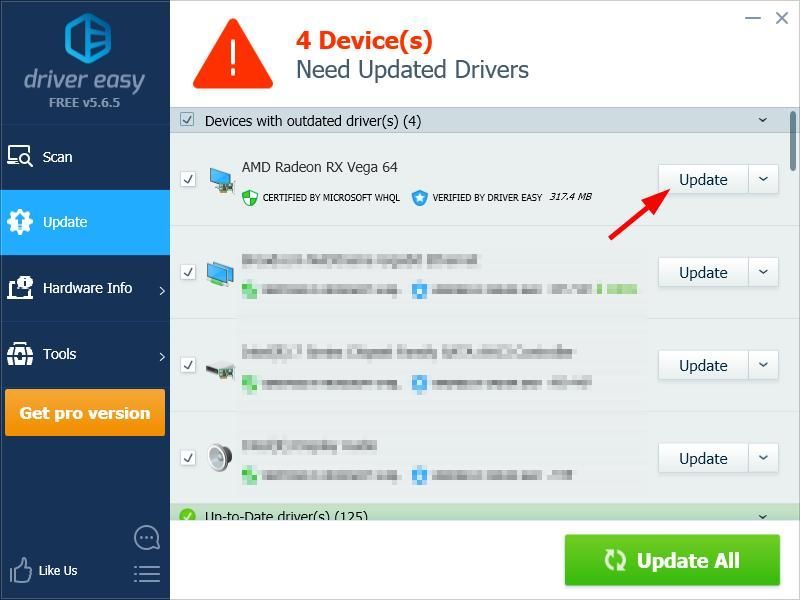
Maaari mo itong gawin nang libre kung nais mo, ngunit ito ay bahagyang manwal.

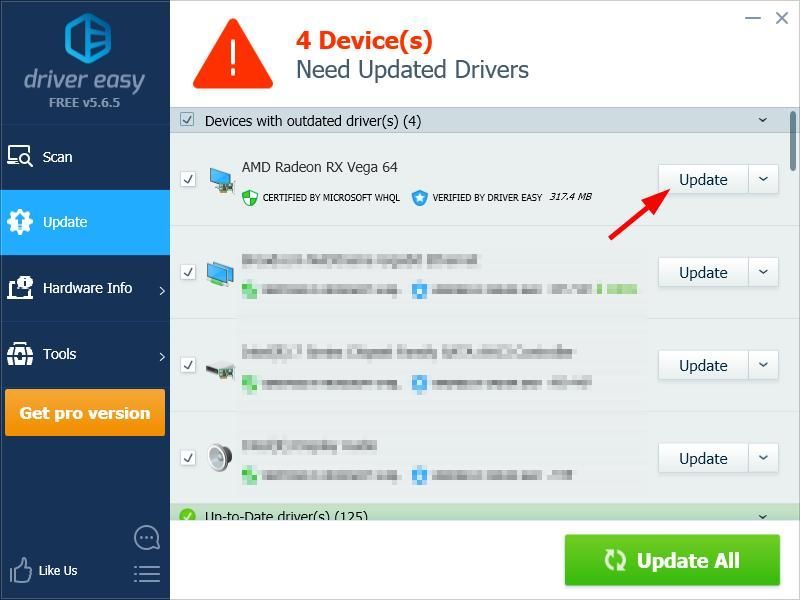



![[SOLVED] Mga Isyu sa Driver ng SM Bus Controller sa Windows 10/11](https://letmeknow.ch/img/knowledge/72/sm-bus-controller-driver-issues-windows-10-11.png)


![[SOLVED] Diablo 2 Muling Nag-crash](https://letmeknow.ch/img/knowledge/12/diablo-2-resurrected-crashing.jpg)